Используйте все возможности «Тренировок»
Отображение показателей на экране. Во время тренировки часы могут отображать на экране до пяти показателей. Чтобы выбрать нужные метрики и настроить их очерёдность, нужно зайти в Watch на iPhone — пункт «Тренировка».
Первым в открывшемся меню будет раздел «Вид». Там можно выбрать актуальные показатели для всех видов активности.
Выбор цели тренировки. Чтобы установить цель, нужно нажать на «…» при выборе упражнения на часах. Для любой отдельной тренировки можно каждый раз выбирать новые цели.
Например, для бега можно выставить норму по потраченным калориям, пройденной дистанции или времени активности. А ещё есть возможность настроить предупреждения об опережении или отставании от заданного после первого пройденного километра темпа.
Разделение тренировки на сегменты. Чтобы разбить тренировку на части, тапните дважды по экрану часов во время выполнения упражнения. И тогда вы сможете проанализировать данные каждой части занятия по завершении тренировки в приложении «Активность» на iPhone.
Временная остановка тренировки. Нажав одновременно на цифровую коронку (колёсико) и боковую кнопку, вы сможете поставить тренировку на паузу и передохнуть. Если тренировка включает выполнение нескольких упражнений, отмотайте до крайнего левого экрана и нажмите «+».
Автопауза для бега. Эта функция служит для повышения точности отслеживания. Часы автоматически приостановят тренировку во время передышки и не будут включать отдых в общий хронометраж тренировки. Для включения откройте на Apple Watch «Настройки» → «Основные» → «Тренировка» и активируйте тумблер «Автопауза».
Автоматическое определение тренировок. Это нововведение watchOS 5. Если вы вышли на пробежку, но забыли включить соответствующий режим на часах, Apple Watch предложат записать тренировку сами, причём отсчёт начнётся примерно с того момента, когда вы начали забег. Эти напоминания можно отключить в приложении Watch на iPhone.
Автообнаружение тренажёров. Если в вашем спортзале есть беговые дорожки с поддержкой GymKit, не забудьте включить соответствующую функцию в разделе «Тренировка» приложения Watch на iPhone. Так вы сможете экспортировать данные с тренажёра.
Автоматическое включение музыки. Во время тренировки вы можете наслаждаться любимыми композициями — либо из своего плейлиста в Apple Music, либо из обновляемой подборки, составляемой стриминговым сервисом.
Эту функцию также можно включить в разделе «Тренировка» приложения Watch на iPhone. Чтобы добраться до панели воспроизведения аудио во время тренировки, листайте до самого правого экрана часов.
Синхронизация со сторонними фитнес-приложениями. Использование тренировочного режима Apple Watch допускает одновременную работу с Nike+ Run Club, Strava, Workouts++ и другими известными спортивными программами.
Откройте приложение «Тренировка» на Apple Watch.
Прокрутите колесико Digital Crown и найдите нужный тип тренировки.
Коснитесь «Добавить тренировку» в нижней части экрана для таких тренировок, как кикбоксинг или серфинг.
Чтобы установить цель, коснитесь кнопки .
Выберите количество калорий, время, дистанцию или открытую цель (это значит, что Вы не ставите определенной цели, на все равно хотите, чтобы Apple Watch отслеживали Вашу тренировку).
Прокрутите колесико Digital Crown или коснитесь кнопок + / —
Когда будете готовы начать тренировку, коснитесь «Начать».
Когда Вы пользуетесь приложением и выбираете тренировки, порядок тренировок отражает Ваши предпочтения.
Совет. Чтобы начать тренировку без цели, просто коснитесь нужно типа тренировки: бег, ходьба или степпер.
Подробнее о типах тренировок, которые можно выполнять с Apple Watch, см. в статье Типы тренировок на сайте службы поддержки Apple.
Какие тренировки есть в Apple watch?
Типы тренировок на часах Apple Watch
- Ходьба
- Бег
- Езда на велосипеде
- Эллипсоид
- Эргометр
- Степпер
- HIIT.
- Пеший туризм
Как включить тренировку на айфоне?
Как вручную добавить тренировку в Активность на iPhone
- Откройте приложение «Здоровье».
- Перейдите на вкладку «Просмотр».
- Выберите категорию «Активность».
- Найдите «Тренировки» и откройте это меню.
- Нажмите кнопку «Добавить», чтобы добавить новую тренировку.
Как изменить единицы измерения в айфоне?
Поменять единицы измерения на iPhone Откройте приложение Здоровье на своём iPhone и следуйте инструкции ниже. 1) Перейдите на вкладку Медданные и выберите карточку Активность. Здесь нажмите на карточку Дистанция ходьбы и бега. 2) Когда откроется экран с графиком, пролистайте вниз и выберите Единицы.
Как посмотреть историю тренировок на Apple watch?
Завершение и просмотр итогов тренировки на Apple Watch
- Смахните вправо, затем коснитесь «Конец».
- Прокрутите колесико Digital Crown, чтобы просмотреть отчет о результатах, затем коснитесь «Готово» в нижней части экрана.
Почему Apple Watch не считает шаги?
Причины, почему Apple Watch могут не считать шаги не инсталлировано рекомендованное приложение для сбора данных открытой категории; не активированы категории приложения «Здоровья», данные которых нужно отобразить; не активирована опция «Отслеживание фитнеса» на устройстве от Apple.
Отслеживать Ваши успехи
Чтобы увидеть, как вы делаете во время тренировки, поднимите запястье. Затем поверните цифровую корону, чтобы выделить показатели, которые наиболее важны для вас.
Когда вы бегать или ходить, Apple, часы кранов каждую милю или километр, и он показывает вам на экране. Если вы на велосипеде, ваш Apple наблюдать метчики каждые пять миль или километров, а не.
Выбрать между различными измерениями для получения энергии сжигали и расстояние
- Для переключения между калорий и килоджоулей, твердо нажимайте на экран калории.
- Для переключения между миль или километров, твердо нажмите на экран, расстояние цели.
- Для переключения между ярдов или метров во время купания, 2 Плотно прижмите расстояние экрана или бассейн длине экрана.
Просмотр метрик только для бега
- ПАСЕ оповещения позволяет выбрать нужный темп для бега и часы будет предупреждать вас, когда вы впереди или позади. Чтобы задать темп оповещения, открытые тренировки приложение, затем нажмите Далее, чтобы выгулу. Коснитесь уведомления в ногу, задать свой темп, затем выберите средний или прокатки.
- Подвижного миля-это показатель, который показывает темп за мили, что находится прямо позади вас.
- Каденция-это метрика, которая показывает вам ваши шагов в минуту.
Вам нужно настроить несколько показателей , чтобы увидеть прокатки мили и каденции.
Марк сегменты в вашей тренировки
Вы можете использовать сегменты для отслеживания различных разделов тренировки. Например, в открытый бег тренировки на треке, можно отмечать каждый круг или расстояние. В 30-минутной тренировки, цикл, можно разделить сессию на три 10-минутные отрезки. Вот как:
Чтобы увидеть все ваши сегментов после тренировки:
Получить напоминания, чтобы начать тренировки
В watchOS 5 или позже, когда ваш Apple наблюдать чувства, что вы работаете, он хлопает тебя по рукам и спрашивает. Выберите нужный параметр в уведомлений для записи тренировки, изменить тип тренировки и отключения уведомлений в течение дня, или закрыть уведомление. Независимо от того, когда вы нажмете, вы получите все ваши тренировки кредит от времени вы начали работать.
Как долго он принимает для вашего часы, чтобы предупредить вас, чтобы записать тренировки варьируется в зависимости от типа тренировки. Здесь представлены упражнения, что ваши часы могут дать вам напоминания:
- Крытая Прогулка
- Прогулка
- Крытый Работать
- Открытый Запуск
- Эллиптический
- Гребец
- Бассейн Плавать
- Открытой Воде Плавать
Чтобы включить этот параметр включен или выключен, откройте приложение Настройки на вашем Apple наблюдать, коснитесь общие > тренировки, а затем перейти, чтобы начать напоминание тренировки.
Получить напоминания, чтобы завершить тренировку
В watchOS 5 или позже, когда ваш Apple наблюдать чувства, что вы закончите работу, он хлопает тебя по рукам и спрашивает. Коснитесь уведомления прекратить или приостановить тренировку, или отклонить уведомление и работать. Если вы не ответите на уведомление или уволить его, ваша тренировка продолжается, пока вы не решите прекратить или приостановить.
Как долго он принимает для вашего часы, чтобы заметить, что ты перестал варьируется в зависимости от типа тренировки.
Чтобы включить этот параметр включен или выключен, откройте приложение Настройки на вашем Apple наблюдать, коснитесь общие > тренировки, то идти до конца напоминание тренировки.
Название тренировки
После того как вы используете другие упражнения, вы можете выбрать имя для вашей тренировки. Это может помочь вам отслеживать тренировки, как танцы или силовые тренировки.
-
Dell vostro 15 3000 не включается
-
Lenovo vibe x2 не работает gps
-
Hp 652 картридж как промыть
-
Cisco msi service код ошибки 1000
- Fatsecret не работает на apple watch
Как установить ежедневную цель шагов на вашем Apple Watch
Шаг 1: Откройте приложение «Активность» на вашем Apple Watch.
Шаг 2: Прокрутите вниз и выберите «Настройки».
Шаг 3: Нажмите на «Ежедневная цель» и выберите «Шаги».
Шаг 4: Введите количество шагов, которое вы хотите сделать каждый день. Вы можете выбрать значение от 1 000 до 10 000 шагов.
Шаг 5: Нажмите «Готово», чтобы сохранить вашу новую цель шагов.
Теперь ваш Apple Watch будет отслеживать ваш прогресс к своей новой цели шагов. Вы можете проверить свой прогресс на главной странице приложения «Активность» или включить «Цель шагов» на главном экране вашего Apple Watch, чтобы видеть, как много шагов вы уже сделали за день.
Примечание: Если вы не можете сделать свою ежедневную цель шагов, увеличьте ее на небольшое количество шагов, чтобы постепенно увеличивать свою активность. Также убедитесь, что ваш Apple Watch правильно настроен и активен на всем протяжении дня, чтобы точно отслеживать ваши шаги.
Amazfit Bip U Pro
- Экран: 1.43″ (320×302) IPS
- Водонепроницаемость: WR50 (5 атм)
- GPS, пульсометр, пульсоксиметр
Часы от Amazfit обойдутся чуть дороже Xiaomi — от 4000 рублей. Однако экран здесь крупнее и выполнен на базе более качественной IPS-матрицы, а не TFT. Можно купить модель с розовым, зеленым или черным корпусом и ремешком — но как и в случае с любыми китайскими часами, аксессуары другого цвета легко найти в продаже. Гаджет выдержит погружения на глубину до 50 метров и не позволит потеряться на пробежке благодаря встроенному GPS. Как и все модели Amazfit, часы рассчитывают индекс PAI — уникальный показатель активности пользователя, который учитывает его физическое состояние в течение дня.
Жалкая автономность
Как настроить счетчик шагов на Apple Watch
Apple Watch — удобный инструмент для отслеживания физической активности, включая количество шагов, которое вы проходите каждый день. Чтобы настроить счетчик шагов, следуйте простым шагам ниже.
Шаг 1: Откройте приложение «Активность»
Для начала настройки счетчика шагов на вашем Apple Watch необходимо открыть приложение «Активность» на устройстве. Это можно сделать либо на главном экране, либо при помощи Siri.
Шаг 2: Найдите раздел «Шаги» и выберите его
В меню «Активность» найдите вкладку «Шаги» и перейдите на нее. Здесь вы можете увидеть количество шагов, которое вы уже прошли за день, а также дополнительные настройки.
Шаг 3: Настройте свой счетчик шагов
В разделе «Шаги» вы можете выбрать параметры для отслеживания вашей активности. Выберите, как много шагов вы хотите пройти каждый день, а также какие уведомления о достижениях вы хотели бы получать.
Шаг 4: Следите за своей активностью
После настройки счетчика шагов закройте приложение «Активность» и носите свой Apple Watch на руке. Он будет автоматически отслеживать количество шагов, которое вы проходите, и синхронизироваться с вашим iPhone для более детальной статистики.
Siri
Чтобы запустить голосового помощника Apple на ваших часах, просто скажите «Привет, Siri» или зажмите колесико Digital Crown для того, чтобы посмотреть календарь, получить подсказки для ориентации на местности, надиктовать ответ на текстовое сообщение и так далее.
Примечание: перед отправкой сообщения Siri всегда покажет его на экране. А если вы запросите подсказки для ориентации на местности, то Siri выведет на экран Watch карту.
Важно: для всего этого требуется подключение к iPhone. Начиная с Apple Watch Series 3 Siri научили отвечать на запросы голосом, так что вам даже не нужно смотреть на дисплей Watch, чтобы увидеть ответ
Начиная с Apple Watch Series 3 Siri научили отвечать на запросы голосом, так что вам даже не нужно смотреть на дисплей Watch, чтобы увидеть ответ.
ПО ТЕМЕ: Как «Найти друзей» на iPhone, или как смотреть местонахождение знакомых на iOS.
Сколько калорий нужно в день?
Для того, чтобы поддерживать здоровье и нормальное функционирование организма, необходимо употреблять определенное количество калорий в день. Количество калорий зависит от пола, возраста, роста, веса и уровня физической активности.
Согласно рекомендациям Всемирной организации здравоохранения, в суточную норму калорий у взрослого человека должно входить:
- Для мужчин: от 2500 до 3000 калорий в зависимости от активности.
- Для женщин: от 2000 до 2500 калорий в зависимости от активности.
Важно понимать, что каждый организм индивидуален и нуждается в индивидуальном подходе, поэтому рекомендуется обращаться к специалисту и составлять индивидуальный план питания и физической активности, в рамках которого будете достигать поставленных целей
Как установить цель по контролю за сброшенными калориями в приложении Активность на Apple Watch?
В данной статье мы расскажем, что за приложение «Активность» на часах Apple Watch, что оно дает и как им пользоваться.
«Умные часы» Apple Watch работают в связке с iPhone. Они многофункциональны и могут стать хорошим ассистентом по фитнесу. Apple Watch умеют считать калории и следить за многими другими параметрами тела, к примеру, пульсом и давлением.
Фитнес-опции могут работать только при активном соединении с Айфоном и при отображении значка «i» на смарт-устройстве. Гаджет имеет стандартное приложение Activity, которое установится и на смартфон, во время сопряжения. Все данные с часов передаются на телефон, где программа их хранит и обрабатывает.

Приложение «Активность» на Apple Watch
Что значат круги активности?
Данные на часах отображаются тремя кругами, которые можно увидеть сразу при входе в приложение. Для просмотра подробной информации по каждому из параметров, смахните по экрану вверх и программа откроет более широкое меню для просмотра смарт-колец:
Подвижностью отслеживается то, сколько вы прошли за день. В детальном описании вы увидите, сколько шагов было проделано за последние сутки.
Показатели будут становиться выше по мере физической активности, когда сжигаются калории и учащается пульс.
В разминке осуществляется фиксация действий, которые не дают физической нагрузки, но все же с их помощью теряются калории. К примеру, когда человек садится, встает с кровати или стула и так далее.
Activity предоставляет пользователю возможность устанавливать цели на день, а затем и выполнять их, а также контролировать процесс.
Активные калории
Это понятие является основным для Apple Watch, когда оно работает в качестве фитнес-помощника. Что же такое активные калории? Это та энергия, которая сжигается при физических нагрузках.
При бездействии подсчет данных не осуществляется. Не считается и энергия, которая затрачивается при обычной ходьбе, потому что она менее затратна по энергии в сравнении с другими упражнениями. Часы настолько умны, что могут различать активность и самостоятельно выбирать режим, а также рассчитывать затраченную энергию для каждого из периодов.
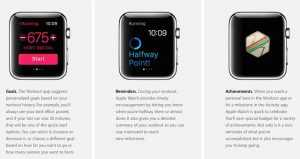
Методы расчета

Apple Watch считает потраченные калории
Apple Watch обладают сложным алгоритмом вычислений. Они подсчитывают калории на основании информации, находящейся в памяти по каждому виду спорта. Сюда же накладываются данные об изменениях пульса и перемещениях.
Какие особенности имеет программа «Активность»?
Для постоянного получения отчетности на iPhone необходимо:

Приложение Активность в Apple Watch
- Открыть «Watch»
- Перейти в «Мои часы»
- Далее в подкатегорию «Активность»
- Активировать оповещения и напоминания
После активации уведомлений, откройте приложение, нажмите на вкладку и убедитесь, что все параметры подходят под ваши цели.

Фитнес трекинг в iWatch считает калории
Смарт-часами, сопряженными с iPhone, используется его процессор, позволяющий с большей точностью следить за вашими движениями, пользуясь данными GPS и встроенным функционалом. Более того, функции и возможности iWatch, после соединения с Айфоном станут шире, а без этого ими можно пользоваться как обычными часами, то есть только просматривать время. Поэтому лучше покупать часы вместе со смартфоном.
Что делать, если приложения у вас нет?
Если программа «Активность» отсутствует, то выполните перезагрузку устройства и посмотрите ее еще раз.
Если это вам не помогло, то попробуйте заново выполнить установку приложения и создать соединение между часами и Айфоном. Не забывайте, что иконка покажется только, когда полностью завершится сопряжение с часами.
Как активировать журнал тренировок?

Настройка фитнесс трекера Активность на iWatch
Сделать это можно:
- С помощью произнесения команды для Siri
- Выбрать нужную функцию в программе «Тренировка» на часах
Сделайте свайп в сторону, и вам откроется меню настройки требуемого вида спорта. Тут можно задать цель тренировки, и поставить цель на определенное время, дистанцию или количество калорий.
Во время работы вы можете переключить отображение данных на дисплее часов в приложении «Активные калории». Отображаться может общая информация, частота пульса, время, потраченное на выполнение упражнений, темп передвижений, расстояние, которое вы прошли.
Как считывает Apple Watch наши шаги?
Apple Watch использует встроенный акселерометр и гироскоп для считывания движения и направления нашего тела, чтобы определить, когда мы бежим, ходим или стоим на месте. Эти данные затем обрабатываются алгоритмом подсчета шагов, который использует информацию о частоте шагов и времени, проведенном в движении, для определения количества шагов, которые мы сделали.
Кроме того, Apple Watch также использует данные о вашем росте и весе для уточнения количества шагов, которые вы сделали. Это делается путем настройки длины ваших шагов в соответствии с вашим телом, что позволяет более точно определять, сколько шагов вы делаете в день.
Для того чтобы быть уверенным, что ваш Apple Watch точно считает ваши шаги, необходимо правильно настроить его на вашу физическую активность и узнать, какие настройки и функции могут помочь в этом. Например, можно включить функцию «Уведомление о длительности ходьбы», которая позволяет получать напоминания о том, когда необходимо сделать перерыв и подвигаться или установить цель по количеству шагов в день, чтобы следить за своей физической активностью.
Резюме: Apple Watch считает наши шаги с помощью встроенных датчиков, используя алгоритмы подсчета шагов и уточняя данные о нашем теле, такие как рост и вес, для более точного подсчета. Для оптимальной точности подсчета необходимо произвести настройку часов на вашу физическую активность и воспользоваться соответствующими функциями, такими как уведомления или цели по количеству шагов в день.
Изменение цели активности
Если впоследствии владелец Apple Watch поймет, что необходимо изменение параметров активности, заданных при первоначальной настройке, он с легкостью сможет их настроить в соответствии со своими потребностями. Для изменения цели «Подвижность» достаточно в приложении «Активность» нажать на дисплей с усилием, затем выбрать «Изменение цели подвижности» и выставить нужное значение при помощи «+» и «-».
iPhone сохраняет в приложении «Активность» отчеты о прошедших тренировках, историю заполнения колец и достигнутые цели, демонстрирует коллекцию наград, полученных в приложении, — так вы легко оцените свои достижения.
«Активность» предназначена для пользователей Apple Watch, которые не снимают часы весь день. Она позволяет оценивать прогресс движения и достигать поставленных физических целей.
Общий обзор и прогресс по целям
Чтобы оценить личную активность в целом, откройте приложение, коснувшись его иконки на Apple Watch. Здесь прогресс по подвижности, упражнениям и разминке показан в виде трех разноцветных кругов.
Если смахнете это меню вверх, посмотрите прогресс каждого из колец подробнее. В этом меню показано количество сожженных калорий и прогресс до цели, проведённое за упражнениями время и число разминок. Если смахнете еще раз, увидите количество сделанных за день шагов, пройденное расстояние и другую дополнительную информацию.
Чтобы настроить цели, сделайте сильное нажатие на любом экране «Активности». Но изменить здесь получится только цель по движению. Упражнения и разминка всегда остаются на базовом уровне: 30 минут упражнений и 12 часов с разминкой в день.
Заполнение колец и разница между ними
Каждая полная минута движения, которая приравнивается к быстрой ходьбе или превосходит ее, автоматически засчитывается для достижения ежедневных целей.
Кольцо «Подвижность» показывает, сколько «активных» калорий вы сожгли за день. При этом считаются только те, которые получилось потратить в движении. А «спящие» не учитываются.
Кольцо «Упражнения» заполняется во время физических нагрузок: от тренировки в зале до быстрой ходьбы. Чтобы достичь ежедневной цели, достаточно заниматься полчаса в день.
Кольцо «С разминкой» мотивирует не сидеть на месте подолгу. Оно показывает, сколько раз за день вы вставали с места и двигались не менее одной минуты. Чтобы заполнить кольцо целиком, нужно разминаться хотя бы один раз в час и повторить это двенадцать раз за день.
Кольца подходят для измерения общей подвижности на протяжении дня. А для эффективного контроля конкретных физических упражнений лучше использовать программу «Тренировка». В отличие от «Активности», которая получает данные от движения рукой, приложение использует информацию о положении устройства в пространстве через акселерометр, считает серцебиение через датчик пульса и определяет местоположение по GPS. Поэтому информация будет более подробной и точной: например, во время бега вы увидите пульс, среднюю скорость и преодоленное расстояние.
Настройка уведомлений и история
Для настройки уведомлений и напоминаний, а также проверки истории «Активности» используйте iPhone. Для начала убедитесь, что она включена в приложении Apple Watch — активируйте уведомления и напоминания в соответствующем разделе настроек приложения.
Чтобы посмотреть полную историю «Активности», зайдите в одноименное приложение на смартфоне — оно появляется после создания пары между iPhone и Apple Watch. Выберите вкладку «История» и оцените личный прогресс по календарным дням.
Общие рекомендации и мотивация
Приложение использует для учета движения руки, на которую надеты Apple Watch. Поэтому, чтобы зарабатывать баллы в «Активности», не сковывайте ее. Например, при прогулке с собакой наденьте часы на свободную от поводка руку. А если гуляете с коляской и держите ее двумя руками, откройте приложение «Тренировка» и выберите «Ходьба».
Чтобы не терять мотивацию, можно также делиться результатами «Активности» с родными, друзьями или личным тренером. И когда вы выполните все три цели, завершите тренировку или заработаете очередное достижение, они получат уведомление об этом.
-
Lenovo 2020a40 нет сети
-
Как добавить доверенное устройство в apple id
-
Asus ad890026 как разобрать
-
Книги huawei что это
- Чем отличаются apple watch 3 от 4






























